كيفية إنشاء قرص تمهيد لـ SoftMedia Cube؟ قد لا يعرف العديد من الأصدقاء كيفية القيام بذلك بعد، وفي الواقع، طريقة إنشاء قرص تمهيد بسيطة جدًا. فيما يلي برنامج تعليمي حول كيفية إنشاء قرص تمهيد باستخدام SoftMedia Rubik's Cube وألقي نظرة.

1. قم أولاً بإدخال القرص U في الكمبيوتر (يفضل أن تكون سعة القرص U أعلى من 8 جيجا)، وافتح SoftMedia Rubik's Cube، وانقر فوق "Application Directory".
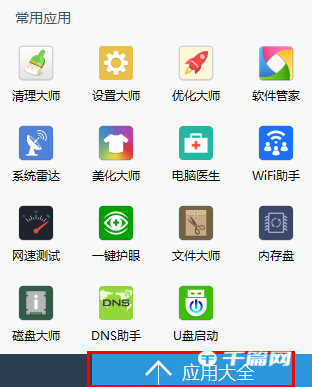
2. حدد "تمهيد قرص U" في "دليل التطبيقات".
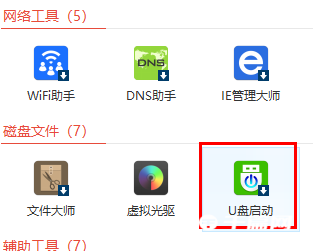
3. بعد ذلك سيظهر مربع حوار، انقر فوق "نعم".
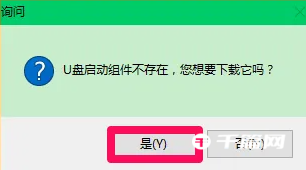
4. بعد تنزيل المكون التلقائي لقرص U، انقر فوق "استعراض".

5. ثم ابحث عن ملف صورة النظام الذي تم تنزيله في "القرص المحلي" للكمبيوتر وافتحه.

6. بعد فتح ملف صورة النظام، سيتم عرضه في عمود مسار ملف الصورة في نافذة إنشاء قرص بدء التشغيل، حدد "نعم" في "مكعب البرامج الإضافية"، وحدد "NTFS" في "نظام ملفات U Disk"، ثم ثم حدد لبدء الإنشاء.

7. سيظهر مربع حوار في هذا الوقت، حدد "موافق".
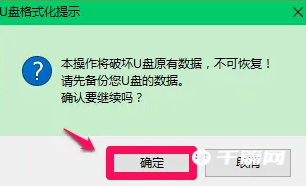
8. يستغرق الأمر حوالي 9 دقائق لتهيئة محرك أقراص فلاش USB وإنشاء قرص USB قابل للتمهيد.
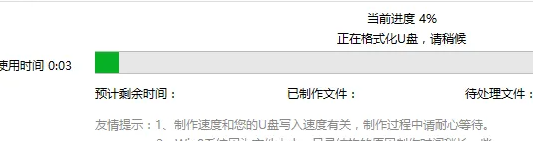
9. وأخيرًا، تم إنشاء قرص تمهيد USB بنجاح. حدد "نعم" في مربع الحوار المنبثق لإكماله.
